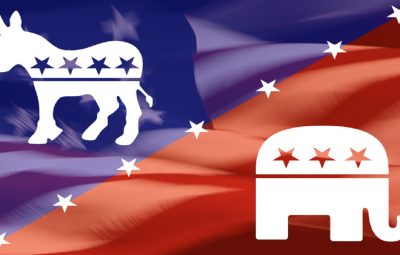Với phiên bản Windows 10 và 11, ngoài phần mềm do người dùng cài đặt, Microsoft cũng đã tích hợp trên hai hệ điều hành này những ứng dụng mặc định để phục vụ người dùng, như ứng dụng lịch, báo thức, email, tin nhắn … Ngoài ra, các nhà sản xuất laptop còn có các ứng dụng cài sẵn trên sản phẩm của họ như công cụ âm thanh tùy chỉnh, phím tắt,… Chúng sẽ chạy ngầm trên hệ thống. hệ thống để người dùng có thể kích hoạt ngay khi cần.
Tuy nhiên, trên thực tế, rất ít người cần đến những ứng dụng được Microsoft cài sẵn trên máy tính cũng như những ứng dụng được nhà sản xuất cài đặt sẵn trên laptop. Trong khi đó, việc các ứng dụng này chạy ngầm sẽ gây lãng phí tài nguyên hệ thống và khiến máy hoạt động ì ạch hơn, thậm chí ảnh hưởng đến thời lượng pin của laptop.
Do đó, trong trường hợp không cần sử dụng các ứng dụng do Microsoft hoặc nhà sản xuất cài sẵn trên Windows 10/11, bạn có thể tắt chúng đi để giúp tiết kiệm tài nguyên hệ thống và giúp máy tính hoạt động nhanh và mượt mà. nhưng hơn thế.
Bạn đọc có thể làm theo các bước dưới đây để tắt các ứng dụng chạy ngầm trên Windows 10 và Windows 11:
– Đầu tiên, nhấn nút Start của Windows 10, chọn “Settings” từ menu hiện ra.

– Tại hộp thoại “Cài đặt”, bạn chọn mục “Quyền riêng tư” (mục “Quyền riêng tư” nếu máy tính đang hiển thị giao diện tiếng Anh).

– Trong cửa sổ tiếp theo xuất hiện, từ menu bên trái, cuộn xuống và tìm mục “Ứng dụng nền” (hoặc mục “Ứng dụng nền” trong trường hợp Windows của bạn hiển thị giao diện tiếng Anh).

Danh sách các ứng dụng được Microsoft hoặc các nhà sản xuất máy tính tích hợp sẵn trên Windows 10/11 sẽ được liệt kê đầy đủ ở giao diện bên phải. Tại đây, bạn có thể tích vào để tắt các ứng dụng không muốn tiếp tục chạy ngầm trên hệ thống.
Ngoài ra, bạn có thể tick chọn chuyển từ “Bật” sang “Tắt” tại mục “Cho phép ứng dụng chạy nền” (hoặc “Cho phép ứng dụng chạy trong nền” với giao diện tiếng Anh) để tắt tất cả các ứng dụng đang chạy ngầm. và ngăn các ứng dụng chạy ngầm, gây lãng phí tài nguyên hệ thống.

Như vậy, bạn đã vô hiệu hóa các ứng dụng chạy nền trên Windows, giúp khôi phục tài nguyên hệ thống đang bị lãng phí. Điều này không chỉ giúp máy tính chạy mượt mà hơn mà còn có thể giúp tiết kiệm pin khi sử dụng laptop.